WPS Excel一键美化表格的方法
时间:2024-03-20 09:36:15作者:极光下载站人气:376
当你在wps表格中输入了很多的数据之后,觉得该数据表格呈现出来的效果不是很好,想要为表格进行美化操作,那么该如何进行一键美化表格呢,如果你想要使用到多种多样的表格样式,那么可以在菜单工具栏下,找到表格美化功能,我们可以在表格美化功能的窗口中查看到不同的表格样式,如果你是会员的情况下,那么对表格美化样式选择性会更多一些,下方是关于如何使用WPS excel一键美化表格的具体操作方法,如果你需要的情况下可以看看方法教程,希望小编的方法教程对大家有所帮助。

方法步骤
1.首先,我们需要进入到表格页面中,输入好相关的数据内容。
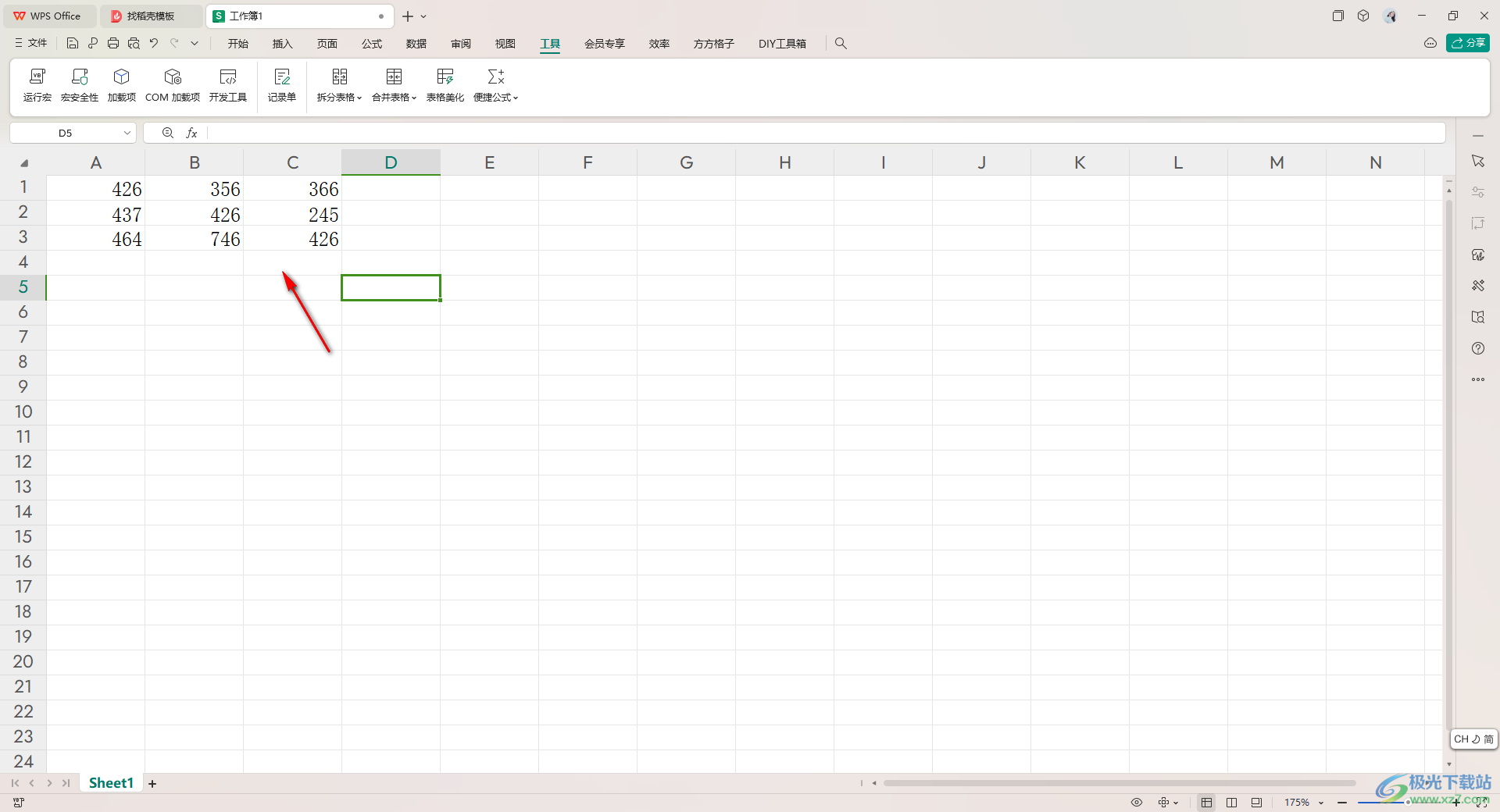
2.这时我们需要将这些数据框选起来,然后点击页面上方的【工具】选项卡。

3.随后在打开的工具栏里面,可以查看到很多不同的功能选项,我们需要将其中的【表格美化】选项进行左键点击。
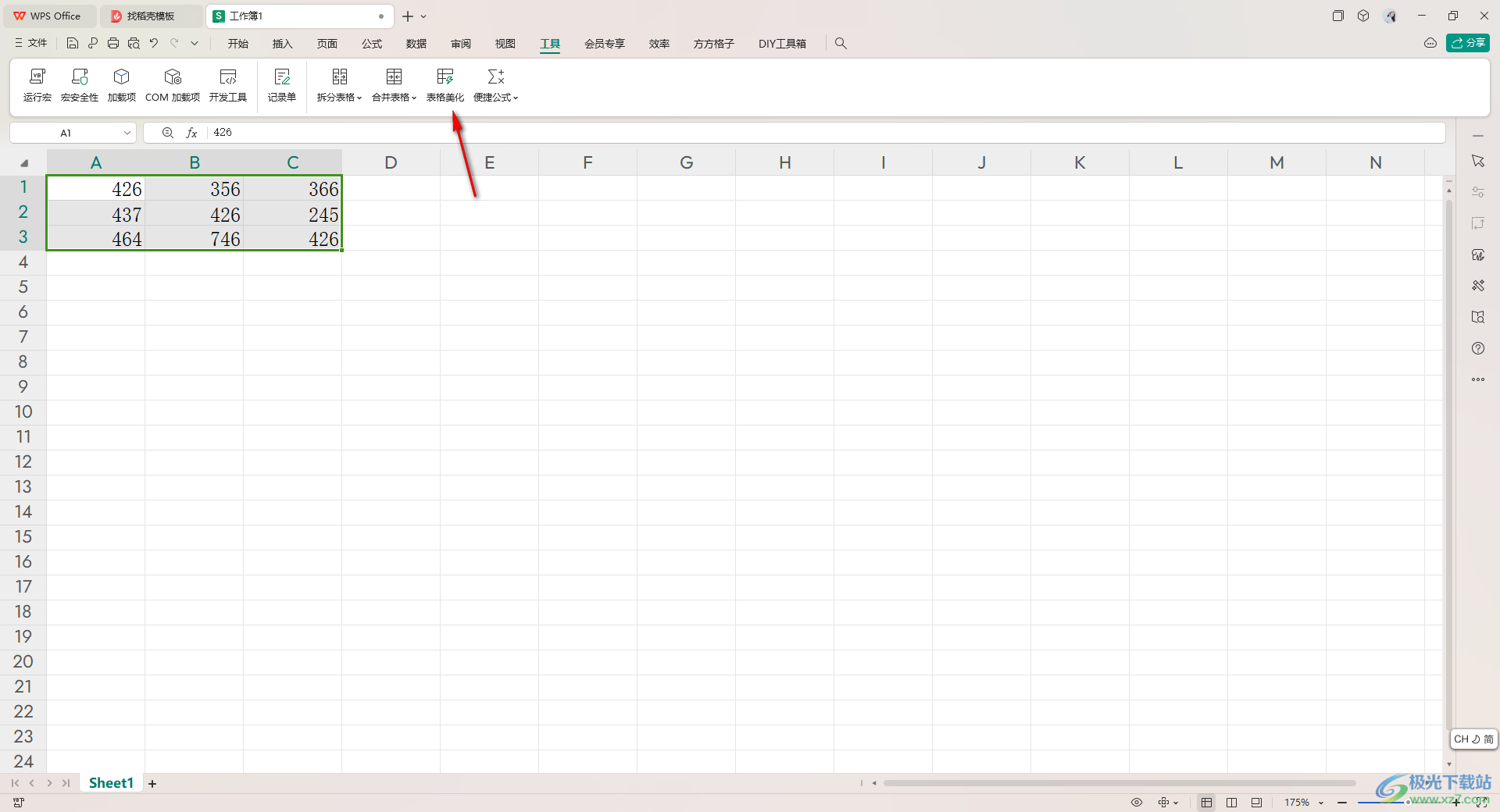
4.这时,我们就可以在打开的右侧窗口中进行表格样式的选择了,如果不是会员的话,那么点击【筛选】按钮,选择【免费】即可。

5.随后,我们就可以选择自己喜欢的表格样式应用到我们框选的表格中了,如图所示。

以上就是关于如何使用WPS Excel一键美化表格的具体操作方法,如果你想要为自己输入的数据表格进行美化操作,那么就可以按照上述的方法教程来操作即可,提供的美化表格的样式十分的丰富,操作起来也十分的简单,感兴趣的话可以操作试试。

大小:240.07 MB版本:v12.1.0.18608环境:WinAll, WinXP, Win7, Win10
- 进入下载
相关推荐
热门阅览
- 1百度网盘分享密码暴力破解方法,怎么破解百度网盘加密链接
- 2keyshot6破解安装步骤-keyshot6破解安装教程
- 3apktool手机版使用教程-apktool使用方法
- 4mac版steam怎么设置中文 steam mac版设置中文教程
- 5抖音推荐怎么设置页面?抖音推荐界面重新设置教程
- 6电脑怎么开启VT 如何开启VT的详细教程!
- 7掌上英雄联盟怎么注销账号?掌上英雄联盟怎么退出登录
- 8rar文件怎么打开?如何打开rar格式文件
- 9掌上wegame怎么查别人战绩?掌上wegame怎么看别人英雄联盟战绩
- 10qq邮箱格式怎么写?qq邮箱格式是什么样的以及注册英文邮箱的方法
- 11怎么安装会声会影x7?会声会影x7安装教程
- 12Word文档中轻松实现两行对齐?word文档两行文字怎么对齐?
网友评论